Cómo solucionar el error No Podemos Iniciar Sesión con estas Credenciales?
Problema: Hola. Tengo 5 ordenadores conectados a la red y recientemente, cuando intento iniciar sesión en dos de ellos, no soy capaz. Windows 10 me muestra un mensaje de error explicando que el inicio de sesión con esas credenciales es imposible debido a que el dominio no está disponible. He intentado eliminar la actualización KB4025342, pero no ha tenido efecto.
Respuesta resuelta
No podemos iniciar sesión con estas credenciales porque tu dominio no está disponible es un mensaje de error que aparece cuando los usuarios intentan iniciar sesión en sus cuentas Windows.
No hace mucho tiempo discutimos sobre el mensaje de error No podemos iniciar sesión en tu cuenta. Este es un error muy similar y ahora analizaremos el error No podemos iniciar sesión con estas credenciales porque tu dominio no está disponible.
El mensaje de error muestra el siguiente texto:
We can’t sign you with this credential because your domain isn’t available. Make sure your device is connected to your organization’s network and try again. If you previously signed in on this device with another credential, you can sign in with that credential.
Ya que este problema apunta a una conexión de red, se recomienda eliminar los ordenadores conectados desde la lista y luego reunirlos de nuevo. Otra de las soluciones típicas es modificar un GPO para obtener una retención del log o reiniciar el PC sin conexión.
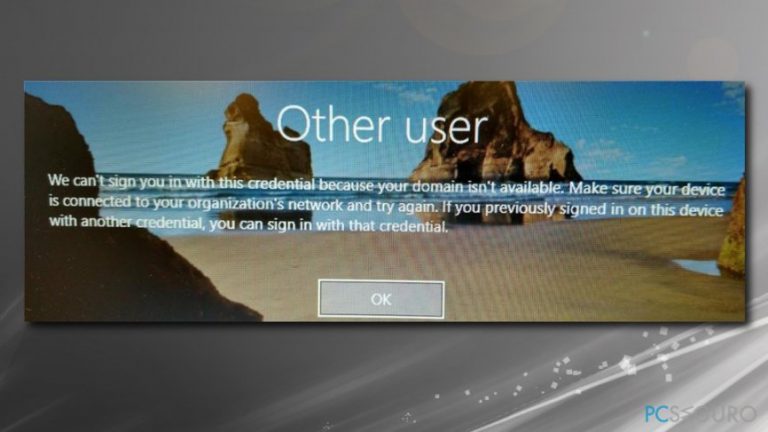
Desafortunadamente, estas soluciones normalmente no funcionen y los usuarios no pueden ingresar en las redes de algunos ordenadores. Por ello, nuestros expertos han preparado una guía detallada que podría ayudarte a solucionar el problema No podemos iniciar sesión con estas credenciales porque tu dominio no está disponible.
CONSEJO: antes de proceder, descarga e instala Fortect. Esta herramienta de seguridad puede no solo ayudarte a detectar malware sino que también puede eliminar entradas del registro rotas y otros defectos.
Consejo 1. Eliminar el grupo de usuarios protegidos
Este problema ha sido reportado por muchos que intentaban añadir a otro usuario al grupo de usuarios protegidos en el directorio activo. Para eliminar el usuario, por favor, sigue estos pasos:
- Pulsa y mantén las teclas Windows + R
- Cuando se abra el diálogo de Ejecutar, escribe lusrmgr.msc y haz click en Aceptar
- Cuando se abra la ventana de lusrmgr, click en Usuariosy luego selecciona Usuario Protegido y haz click derecho para eliminar la cuenta
Consejo 2. Crear un nuevo perfil de Windows
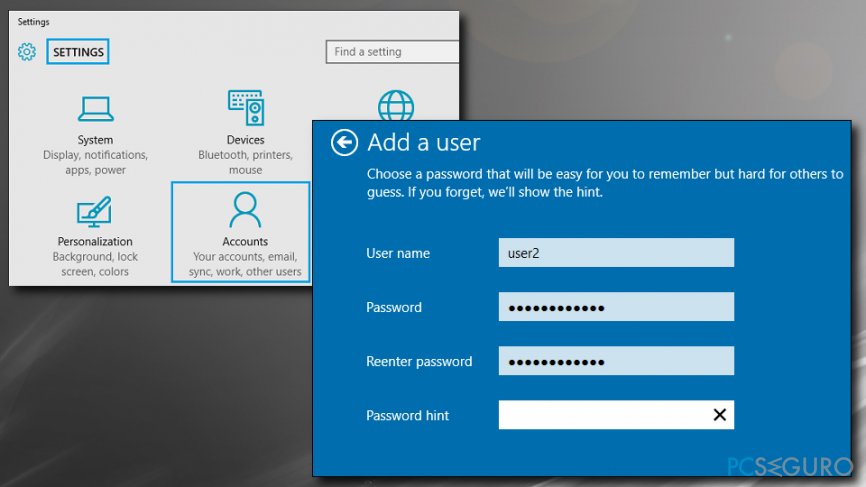
Para ser capaz de entrar en el ordenador, reinícialo en modo seguro:
- Reinicia tu PC y, una vez aparezca la animación de inicio, pulsa Reiniciar
- Luego, selecciona Solucionador de Problemas y elige las Opciones Avanzadas
- Elige Configuración de Inicio y pulsa F4 para entrar en Modo Seguro
- Selecciona Botón de Inicio y elige de nuevo Configuración
- Ve a Cuentas -> Familia & otras personas -> Añadir alguien más a este PC
- Reinicia tu PC y comprueba si se ha solucionado el problema
Consejo 3. Asegúrate de que tu configuración DNS sea correcta
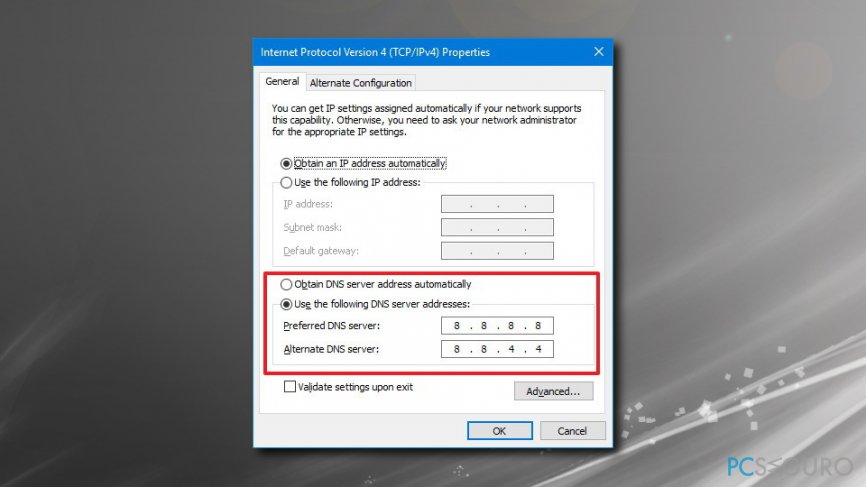
Configurar tus ajustes DNS correctamente es importante. Puedes encontrar instrucciones completas aquí.
Consejo 4. Probar el Complemento de Política de Seguridad
Puedes intentar solucionar el problema apagando la información de inicio de sesión almacenada en la caché local:
- Pulsa las teclas Windows + R
- Inserta secpol.msc en la ventana de diálogo de Ejecutar
- Pulsa Enter y abre Complemento de Política de Seguridad
- Ve a Ajustes de Seguridad y encuentra Políticas Locales
- Luego, haz click en Opciones de Seguridad
- En el panel izquierdo de la ventana, necesitas encontrar Inicio interactivo: número de inicios de sesión previos en caché (en caso de que el controlador del dominio no esté disponible)
- Doble click en esta opción, modifica el número de inicios de sesión a 0 y haz click en Aceptar
- Reinicia tu PC
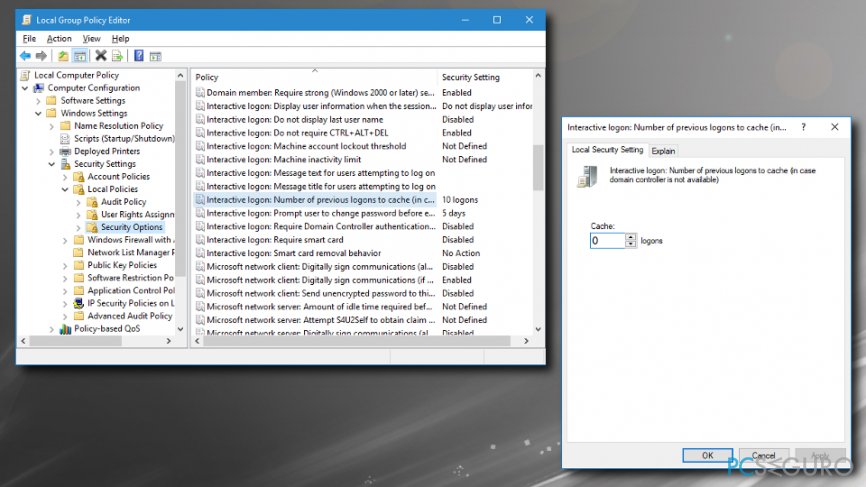
Repara tus Errores automáticamente
El equipo de pcseguro.es está intentando hacer todo lo posible para ayudar a los usuarios a encontrar las mejores soluciones para eliminar sus errores. Si no quieres comerte la cabeza con técnicas de reparación manuales, por favor, usa los programas automáticos. Todos los productos recomendados han sido probados y aprobados por nuestros profesionales. Las herramientas que puedes usar para solucionar tu error se encuentran en la lista de abajo.
Felicidad
Garantía
Prevén que páginas webs, ISP y otras partes te rastreen
Para permanecer completamente anónimo y prevenir que ISP y el gobierno te espíe, deberías emplear la VPN Private Internet Access. Te permitirá conectarte a internet siendo completamente anónimo encriptando toda la información, previniendo rastreadores, anuncios, así como contenido malicioso. Más importante, pondrás fin a las actividades ilegales que la NSA y otras instituciones gubernamentales realizan sin tu consentimiento.
Recupera tus archivos perdidos rápidamente
Las circunstancias imprevistas pueden ocurrir en cualquier momento mientras usas el ordenador: puede ser por un corte de luz, por un pantallazo azul de la muerte (BSoD) o porque actualizaciones aleatorias de Windows puedan reiniciar tu ordenador cuando estás lejos unos minutos. Como resultado, el trabajo de la escuela, tus documentos importantes y otros datos pueden perderse. Para recuperar tus archivos perdidos, puedes usar Data Recovery Pro – busca a través de las copias de los archivos que aún están disponibles en tu disco duro y los recupera fácilmente.



Qué más puedes añadir sobre el problema: "Cómo solucionar el error No Podemos Iniciar Sesión con estas Credenciales?"
Lo siento, debes estar conectado para publicar un comentario.